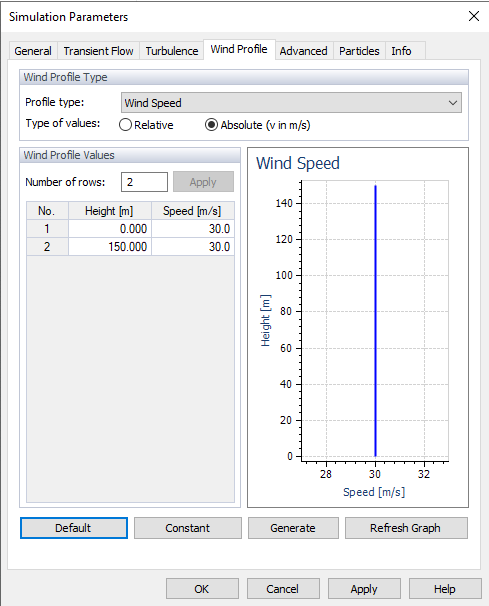В этой вкладке регулируются параметры скорости ветра и/или интенсивности турбулентности, которые применяются к модели. После импорта модели из программы RFEM 6 или RSTAB 9 отображается профиль ветра, соответствующий выбранной норме.
Типы профиля ветра
Выберите тип профиля, который требуется задать: «Скорость ветра» или «Интенсивность турбулентности». Также можно задать параметры турбулентности «k», «ε» или «ω» на границе входа в туннель, для этого нужно снять флажок «Рассчитать параметры на основе интенсивности турбулентности», см. {%://#image055053 Рис.]] ниже.
Затем создайте профиль, задав его «Относительные» или «Абсолютные» значения с помощью таблицы в области «Значения профиля ветра». При опции «Относительная» контрольное значение 1 соответствует скорости набегающего потока, заданной во вкладке Общие сведения, или интенсивности турбулентности, указанной во вкладке Турбулентность. В таблице «Значения профиля ветра» затем можно определить «коэффициент» каждого уровня высоты. После установки опции «Абсолютный», можно напрямую ввести значения скорости ветра или проценты интенсивности турбулентности. Заголовок таблицы ниже изменится на «Скорость» или «Параметры турбулентности».
Значения профиля ветра
Чтобы задать в данной таблице параметры скорости ветра или турбулентности на конкретных уровнях высоты, задайте требуемое «Количество строк» и нажмите на
![]() аддон, например Затем вы можете задать каждую «Высоту» и назначить «Коэффициент», «Скорость» или «Параметры турбулентности» (в зависимости от выбранного выше варианта). В качестве альтернативы, можно вставлять значения листа Excel. Нажмите на
аддон, например Затем вы можете задать каждую «Высоту» и назначить «Коэффициент», «Скорость» или «Параметры турбулентности» (в зависимости от выбранного выше варианта). В качестве альтернативы, можно вставлять значения листа Excel. Нажмите на
![]() чтобы изобразить диаграмму параметров скорости ветра или турбулентности для ваших данных.
чтобы изобразить диаграмму параметров скорости ветра или турбулентности для ваших данных.
В таблице
![]() Кнопка создает равномерный профиль ветра для всей модели. Необходимы только две строки таблицы.
Кнопка создает равномерный профиль ветра для всей модели. Необходимы только две строки таблицы.
При использовании
![]() Для создания профиля скорости ветра появится новое диалоговое окно.
Для создания профиля скорости ветра появится новое диалоговое окно.
Задайте высоту профиля и количество промежуточных точек. Вы можете выбрать между логарифмическим и линейным типом профиля. Введите высоту, на которой будет применяться скорость набегающего потока (заданная во вкладке Общие данные). Наконец, выберите соответствующий тип ландшафта, чтобы определить шероховатость местности: небольшие города и деревни, большие города с высокими зданиями или большие города с небоскрёбами. Затем нажмите
![]() для создания профиля скорости ветра.
для создания профиля скорости ветра.